Heim >Computer-Tutorials >Systeminstallation >Dateisuffixe stapelweise ändern
Dateisuffixe stapelweise ändern
- 王林nach vorne
- 2024-02-05 09:18:071635Durchsuche
Wenn wir Computerdateien verwenden, müssen wir oft das Dateisuffix ändern. Viele Freunde wissen, wie man das Suffix für eine einzelne Datei ändert, aber sie wissen nicht, wie man das Suffix stapelweise ändert. Der folgende Editor bietet Ihnen ein Tutorial zur Stapeländerung von Dateisuffixnamen. Ich hoffe, es hilft den Bedürftigen.
Bedienungsmethode
1. Den Dateisuffixnamen anzeigen oder anzeigen. Methode 1: Klicken Sie mit der rechten Maustaste auf die Datei und wählen Sie „Eigenschaften“, um den Dateityp anzuzeigen.
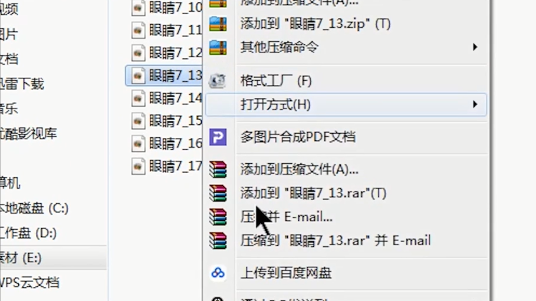
2. Klicken Sie unten links auf „Start – Systemsteuerung – Ordneroptionen“, dann auf „Ansicht“,
Suchen Sie „Erweiterungen für bekannte Ordnertypen ausblenden“ und klicken Sie auf „Übernehmen“. Zeigen Sie die Dateierweiterung an
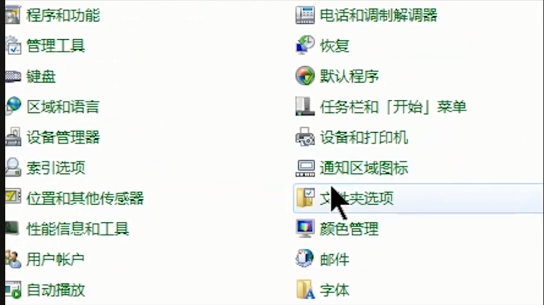
3. Um die Dateierweiterung zu ändern, wählen Sie die Datei direkt aus, klicken Sie mit der rechten Maustaste und wählen Sie „Umbenennen“ oder halten Sie zum Ändern die Taste „F2“ auf der Tastatur gedrückt.
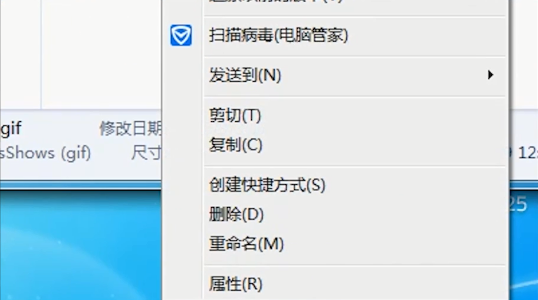
4. Wenn Sie GIF-Dateien stapelweise in JPG-Dateien umwandeln möchten, klicken Sie mit der rechten Maustaste, um ein neues „Textdokument“ in dem Ordner zu erstellen, der geändert werden muss,
öffnen Sie das Textdokument und geben Sie „ren ( space)*.gif (space) *.jpg“ Inhalt, speichern Sie die Datei, nachdem Sie sie festgelegt haben.
Ändern Sie gleichzeitig diesen Text in Ihrem Dokument in eine Datei mit dem Suffix „.bat“. Nachdem Sie ihn festgelegt haben, Klicken Sie gerade, um die Bat-Datei auszuführen, und Sie können sehen, dass alle GIF-Dateien in JPG-Dateien konvertiert wurden.
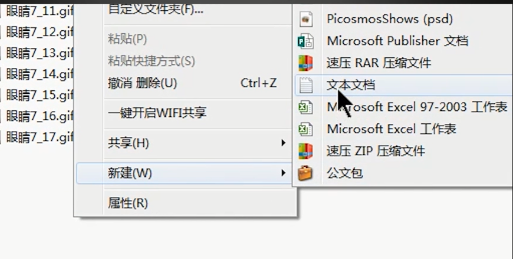
5. Es gibt verschiedene Dateitypen im Ordner. Sie müssen die Suffixnamen stapelweise ändern.
Öffnen Sie das Textdokument und geben Sie „ren(space)“ ein. .*(Leerzeichen) *.gif“, speichern Sie die Datei nach dem Einrichten,
Ändern Sie gleichzeitig dieses Textdokument in eine Datei mit dem Suffix „.bat“ und klicken Sie dann, um die Datei auszuführen, und Sie können alle Suffixnamen ändern.
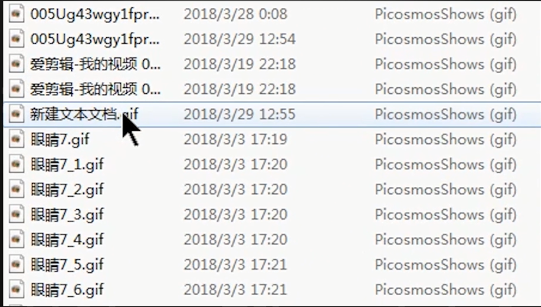
6. Wenn Sie die Dateinamensuffixe verschiedener Pfade stapelweise ändern möchten, kopieren Sie zunächst den Pfad des Ordners, erstellen Sie ein neues Textdokument in einem beliebigen Ordner,
öffnen Sie das Dokument und geben Sie „cd ( Leerzeichen) den Pfad der Datei ren *.gif (Leerzeichen) *.jpg“, speichern Sie die Datei nach der Einstellung,
ändern Sie die Textdatei in eine Datei mit dem Suffix „.bat“ und führen Sie die Datei dann aus, um den Vorgang abzuschließen.
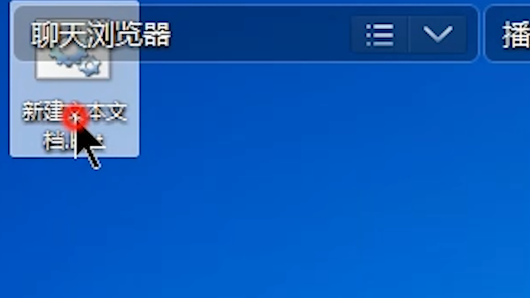
Das obige ist der detaillierte Inhalt vonDateisuffixe stapelweise ändern. Für weitere Informationen folgen Sie bitte anderen verwandten Artikeln auf der PHP chinesischen Website!
In Verbindung stehende Artikel
Mehr sehen- uStarten Sie das Win11-Installations-Tutorial
- Tutorial zum selbst erstellten U-Disk-Installationssystem
- Neuinstallation des Lenovo-Computer-USB-Festplattensystems: einfache Bedienungsanleitung
- Konvertieren Sie U-Disk-Ordner in ausführbare Dateien für eine einfache Datenübertragung
- Die Win8U-Festplatte kann nicht geöffnet werden

